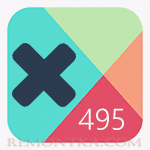 Если при обновлении или скачивании Android приложения в Play Маркет вы получаете сообщение «Не удалось загрузить приложение из-за ошибки 495» (или аналогичное), то ниже описаны способы решения этой проблемы, один из которых непременно должен сработать.
Если при обновлении или скачивании Android приложения в Play Маркет вы получаете сообщение «Не удалось загрузить приложение из-за ошибки 495» (или аналогичное), то ниже описаны способы решения этой проблемы, один из которых непременно должен сработать.
Отмечу, что в некоторых случаях эта ошибка может быть вызвана проблемами на стороне вашего Интернет-провайдера или даже у самого Google — обычно такие проблемы временные и решаются без ваших активных действий. И, например, если по мобильной сети у вас все работает, а по Wi-Fi вы видите ошибку 495 (при этом раньше все работало), или ошибка возникает только в вашей беспроводной сети, возможно, дело как раз в этом.
Как исправить ошибку 495 при загрузке приложения Android
Сразу перейдем к способам исправления ошибки «не удалось загрузить приложение», их не очень-то много. Описывать способы я буду в том порядке, который, на мой взгляд является предпочтительным для исправления ошибки 495 (первые действия с большей вероятностью помогут и в меньшей степени влияют на параметры Android).
Очистка кэша и обновлений Play Маркет, Диспетчера загрузки
Первый из способов описан почти во всех источниках, которые вы могли найти, прежде чем попасть сюда — это очистка кэша Google Play Маркет. Если вы этого еще не сделали, то следует попробовать его в качестве первого шага.
Для очистки кэша и данных Play Market, зайдите в Настройки — Приложения — Все, и найдите указанное приложение в списке, нажмите по нему.
С помощью кнопок «Очистить кэш» и «Стереть данные» очистите данные магазина. И после этого попробуйте скачать приложение снова. Возможно, ошибка исчезнет. В случае повторения ошибки — снова вернитесь к приложению Play Market и нажмите кнопку «Удалить обновления», после чего попробуйте использовать его снова.

Если и предыдущий пункт не помог, проделайте те же операции по очистке для приложения «Диспетчер загрузки» (кроме удаления обновлений).
Примечание: встречаются рекомендации производить указанные действия в ином порядке для исправления ошибки 495 — отключить Интернет, сначала очистить кэш и данные для Диспетчера загрузок, потом, не подключаясь к сети — для Play Маркет.
Изменения параметров DNS
Следующий шаг — попробовать изменить параметры DNS вашей сети (для подключения по Wi-Fi). Для этого:
- Будучи подключенными к беспроводной сети, зайдите в Настройки — Wi-Fi.
- Нажмите и удерживайте имя сети, потом выберите пункт «Изменить сеть».
- Отметьте пункт «Расширенные настройки» и в пункте «Настройки IP» вместо DHCP поставьте «Пользовательские».
- В полях DNS 1 и DNS 2 введите 8.8.8.8 и 8.8.4.4 соответственно. Остальные параметры изменять не следует, сохраните настройки.

- На всякий случай, отключитесь и снова подключитесь к Wi-Fi.
Готово, проверьте, проявляет ли себя ошибка «Не удается загрузить приложение».
Удаление и повторное создание аккаунта Google
Не стоит использовать этот способ, если ошибка появляется только при определенных условиях, использовании одной конкретной сети или в тех случаях, когда вы не помните своих данных аккаунта Google. Но иногда он может помочь.
Для того, чтобы удалить аккаунт Google с Android устройства, вы должны быть подключены к Интернету, затем:
- Зайдите в Настройки — Аккаунты и в списке аккаунтов нажмите по Google.

- В меню выберите пункт «Удалить аккаунт».
После удаления, там же, через меню Аккаунты заново создайте свой аккаунт Google и вновь попробуйте загрузку приложения.
Кажется, описал все возможные варианты (можно еще попробовать перезагрузить телефон или планшет, но сомнительно, что это поможет) и надеюсь, они помогут в решении проблемы, если только она не вызвана какими-то внешними факторами (о которых я писал в начале инструкции).